释放C盘空间的方法
目录
一、 迁移C盘用户目录 C:\Users 到D盘 D:\Users
经过实践,并不是很可行
1. 在 D 盘根目录创建名为 “Users” 的文件夹
2. 执行下面指令 `` 复制文件
robocopy C:\Users D:\Users /E /COPYALL /XJ /r:0 /w:0
# r 代表重试次数
# w 代表等待时长,秒
# 下面的目录为用户图像,复制失败,可以在迁移完成后再次复制
# C:\Users\Public\AccountPictures\S-1-5-21-1587816084-2363589231-56256660-1001
3. 复制完成后,打开注册表编辑器,导航到下面路径
HKEY_LOCAL_MACHINE\SOFTWARE\Microsoft\Windows NT\CurrentVersion\ProfileList”
4. 修改除 ProgramData 之外的路径,将 %systemroot% 改为 “D:”。
| 名称 | 数据 |
|---|---|
| Default | D:\Users\Default |
| ProfilesDirectory | D:\Users |
| ProgramData | %systemroot%\ProgramData |
| Public | D:\Users\Public |
5. 编辑 “ProfileList” 下每个以 “S-1-5-21-...” 开头的目录项
- 将其中的 “C:\Users...” 都改为 “D:\Users...”。
6. 重启电脑,后可能会看到弹窗,先关闭,
7. 此时可能会使用临时帐户登录,将 C:\Users 下的文件全部复制到 D:\Users。
8. 再次重启电脑即可。
9. 可以输入 mklink /D C:\Users D:\Users 创建符号链接
- 移动后系统仍能通过 C:\Users 访问实际存储在 D 盘的数据
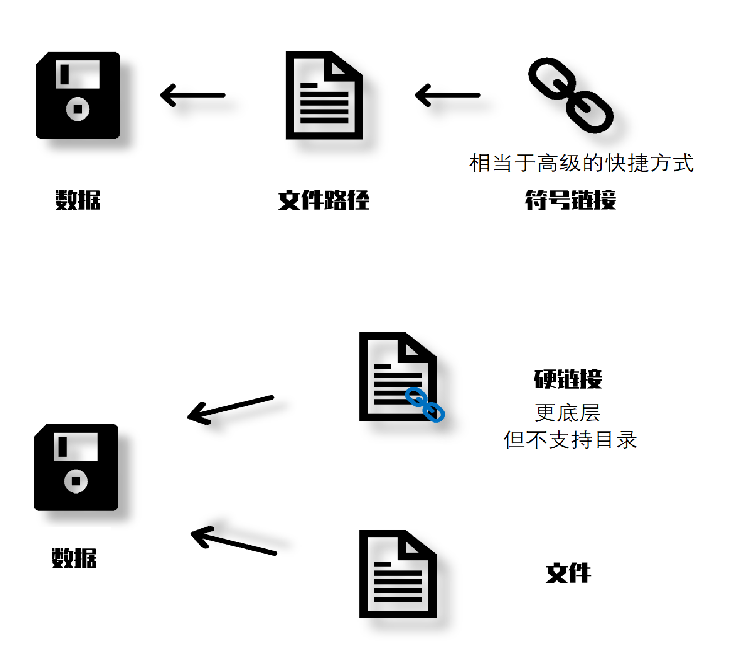
二、删除或缩小休眠文件 C:\hiberfil.sys
C:\hiberfil.sys 是 Windows 系统的休眠文件,用于存储电脑休眠时的内存数据,以便下次快速恢复系统状态。如果不需要休眠功能,则可以删除。
| 对比维度 | 睡眠模式 | 休眠模式 |
|---|---|---|
| 数据存储位置 | 物理内存(RAM) | 硬盘(hiberfil.sys) |
| 功耗 | 低(内存供电) | 零(完全断电) |
| 恢复速度 | 极快(几秒) | 较慢(几十秒) |
| 硬盘空间占用 | 无 | 需占用内存大小的 75% 左右 |
| 断电影响 | 断电会丢失未保存数据 | 断电不影响(数据在硬盘) |
1. 删除休眠文件
执行下面的指令,系统会自动删除 hiberfil.sys,同时关闭休眠功能(仅保留睡眠功能)。
powercfg -h off
2. 恢复休眠文件
powercfg -h on
3. 修改休眠文件大小
powercfg -h -size 50 // 设置为内存大小的 50%(默认是内存大小的75%,最低可设为 40%)
三、删除或缩小虚拟内存文件 C:\pagefile.sys
C:\pagefile.sys 是 Windows 系统的虚拟内存文件。这个文件理论上可以删除。如果计算机的物理内存足够大(例如 32GB 及以上),且日常运行的程序不会占用过多内存,删除后不会对系统运行造成什么影响。但是如果计算机的物理内存很小,或者日常运行的程序占用内存很多,则删除后会造成系统卡顿或崩溃。
删除或移动步骤如下:
- 此电脑->属性->高级系统设置
- 系统属性
高级->性能设置 - 性能选项
高级->虚拟内存更改 - 取消勾选
自动管理所有驱动器的分页文件大小选项。 - 若要删除,点击
C盘,选择无分页文件,设置->确定->重启计算机,系统会自动删除C盘的 pagefile.sys。 - 若要移动,点击
C盘,选择无分页文件,设置->选择D盘->自定义大小或系统管理的大小->确定。



 浙公网安备 33010602011771号
浙公网安备 33010602011771号